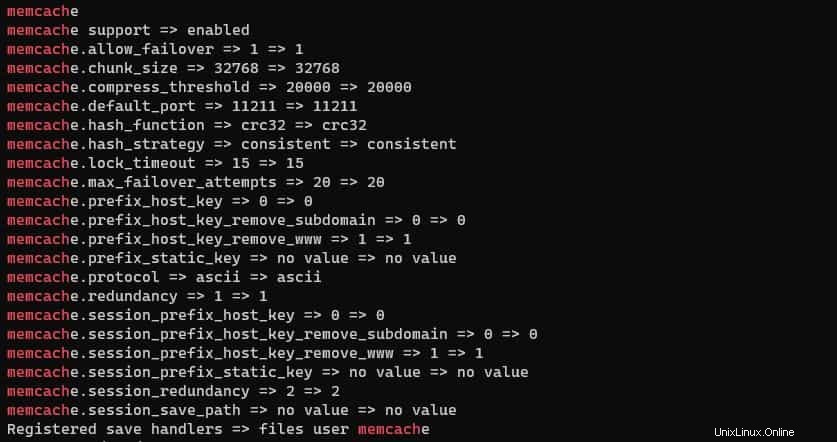Memcached ist ein leistungsstarker Open-Source-Cache-Server zum einfachen Speichern und Abrufen von Daten aus dem Hauptspeicher. Memcached wird häufig in Verbindung mit Webanwendungen verwendet, um deren Leistung zu verbessern, indem der Objektcache nachgewiesen wird. In der Standardkonfiguration lauscht Memcached auf Port 11211 / TCP und (bis einschließlich Version 1.5.5) zusätzlich auf Port 11211 / UDP.
Hier lernen wir die Schritte zum Installieren und Konfigurieren des Memcached-Servers unter CentOS 8 kennen.
MemCached-Installation auf CentOS 8 Linux
Wenn Sie WordPress oder eine andere Website auf Cpanel mit CentOS ausführen, wird die Installation von Memcache auf Ihrem Server die Gesamtleistung der Website verbessern.
Anforderungen :
- Ein Root-Benutzerzugriff.
- CentOS 6/7/8-Server
- funktionierende Internetverbindung.
1. Memcached-Server installieren
Auf CentOS 8 oder in den Vorgängerversionen CentOS 7 &6 müssen wir kein Drittanbieter-Repository installieren. Es ist auf dem offiziellen verfügbar. Greifen Sie daher einfach auf Ihr Serverterminal zu und führen Sie einen Befehl aus:
yum install memcached libmemcached
Im obigen Befehl installieren wir zwei Pakete, eines ist ein Cache-System und das andere eine Bibliothek, um eine Reihe von Tools zur Verwaltung des installierten Memcached-Servers zu haben.
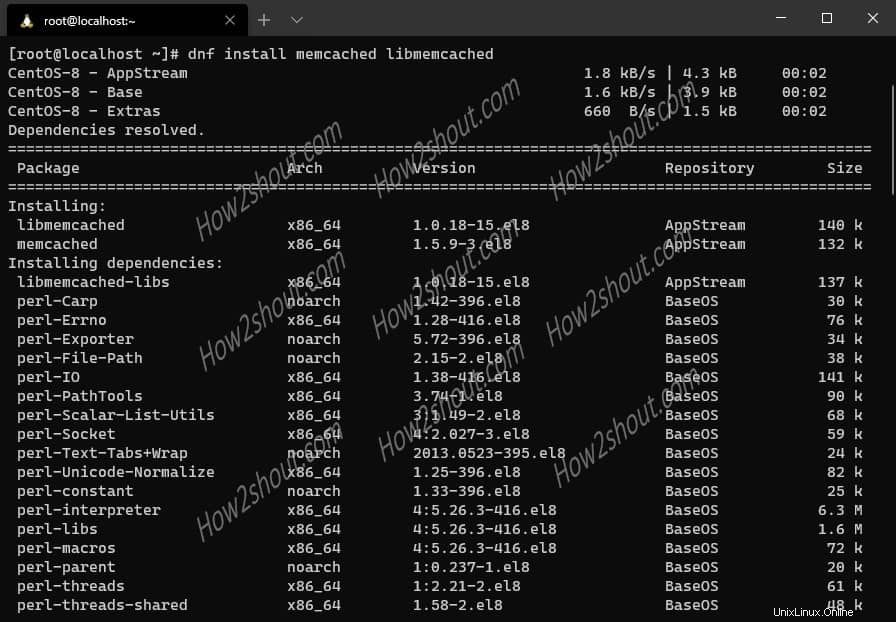
2. Konfigurationsdatei bearbeiten
Lassen Sie uns nach der erfolgreichen Installation die Konfiguration bearbeiten, um die Cache-Akkumulationsgröße zu erhöhen oder zu verringern. Standardmäßig sind es 64 MB und je nach Ihren Anforderungen z. B. 256 MB, 512 MB oder 1 GB.
vi /etc/sysconfig/memcached
Sie werden die folgenden Zeilen finden oder hinzufügen.
PORT="11211" USER="memcached" MAXCONN="1024" CACHESIZE="64" OPTIONS="-l 127.0.0.1,::1"
Um die Datei zu bearbeiten, drücken Sie die Schaltfläche „INSERT ”-Taste auf der Tastatur.
port=Dies ist die Standardportnummer, die vom Memcache verwendet wird.
maxconn=Maximale Verbindung für dieses Cache-System
Cache-Größe =Menge an Cache, die vor Erreichen des Schwellenwerts generiert wird
Options=Um zusätzliche Parameter für den Cache zu deklarieren, die wir im nächsten Schritt verwenden werden.
3. Binden Sie Memcache an eine bestimmte IP-Adresse (optional)
Nun, wenn Memcache nicht richtig sicher ist, könnte es zu einem Host werden, der die DDOS-Angriffe initiiert. Aus diesem Grund hat Digital Ocean die Portnummer 112211 auf ihren Servern dauerhaft gesperrt.
Daher gehe ich davon aus, dass Sie Memcache auf dem Server im selben Server oder Netzwerk ausführen, in dem sich andere Anwendungen wie z. B. Webserver befinden.
Hinweis :Jetzt den Server standardmäßig an den localhost binden, falls nicht, dann mach es manuell.
Zum Beispiel , auf Cpanel oder VPS-Hosting, bei dem ein einzelner Server früher sowohl Memcache- als auch Apache-Server gehostet hat, fügen Sie dann einfach die folgende Zeile hinzu, um den Server so zu binden, dass er nur auf localhost als OPTIONS-Wert hört:
-l 127.0.0.1
also wird es so sein:
OPTIONS="-l 127.0.0.1"
(optional ) Falls Sie innerhalb desselben privaten Netzwerks auf das Cache-System zugreifen möchten, binden Sie sich an einen Bereich der lokalen IP-Adresse. Angenommen, die Adresse des Cache-Servers ist beispielsweise 10.0.0.14 und dann Clients auf 10.0.0.x. nur in der Lage wäre, sich damit zu verbinden.
Um es nur an die lokale Loopback-Schnittstelle zu binden und alle anderen Remote-Verbindungen abzulehnen, fügen Sie außerdem Folgendes hinzu:
-U 0
Daher sieht die vollständige Syntax folgendermaßen aus:
OPTIONS="-l 127.0.0.1 -U 0"
Um die Konfigurationsdatei zu speichern, drücken Sie ESC Schlüssel und den Typ :wq und drücken Sie die Enter-Taste.
4. Dienst aktivieren und starten
Die Konfiguration ist abgeschlossen, jetzt aktivieren wir den Memcache-Server bei bootfähig und starten ihn. Damit es anfangen könnte, Dinge zwischenzuspeichern.
systemctl enable memcached
systemctl start memcached
Verwenden Sie für frühere Versionen wie CentOS 6/5 den Dienstbefehl:
service memcached enable
service memcached start
Falls Sie aufhören möchten:
service memcached stop
Zum Neustarten/Starten/Stoppen können Sie auch verwenden:
etc/init.d/memcached restart
5. Überprüfen Sie den Memcache-Laufstatus
Um zu bestätigen, dass der Dienst fehlerfrei läuft, überprüfen Sie den Status dieses Cache-Systems.
sudo systemctl status memcached
oder
service memcached status
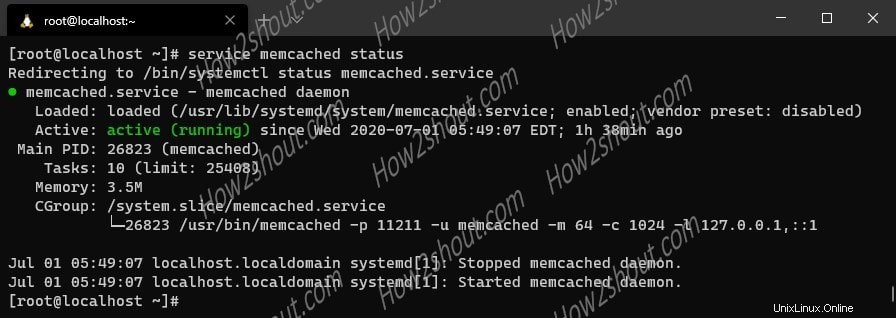
6. Bestätigen Sie, dass der Cache den lokalen Port abhört
Hier verwenden wir ein Tool, um zu überprüfen, ob localhost korrekt auf 11211 aufgelistet ist, dies führt zu allen Konfigurationswerten:
memcached-tool 127.0.0.1:11211 stats
7. Lassen Sie den Cache-Dienst durch die Firewall zu
Standardmäßig ist der Service-Port in der Firewall nicht auf der weißen Liste, damit wir eine Verbindung zu externen Clientanforderungen herstellen können. Daher müssen wir dies zulassen.
Auf CentOS 8 ist FirewallD der Standard-Firewalldienst:
sudo firewall-cmd –zone=memcached –add-port=11211/tcp –permanent
Verwenden Sie für das ältere Betriebssystem, das nur IP-Tabellen verwendet, diese hier:
iptables -A INPUT -i eth0 -p tcp --dport 11211-j ACCEPT
8. Installieren Sie die PHP-Erweiterung Memcache
Unser Cache-Server läuft also, aber um ihn mit PHP zu verwenden, damit er die Datenbank von PHP-Anwendungen wie WordPress, Joomla usw. zwischenspeichern kann. Wir müssen eine Erweiterung dafür aktivieren.
dnf install php php-pecl-memcache
Der obige Befehl installiert das Modul, falls Sie jedoch eine Fehlermeldung erhalten:
No match for argument: php-pecl-memcache Error: Unable to find a match
Das bedeutet, dass das Paket nicht im offiziellen Repository verfügbar ist. Anstatt also ein weiteres Repo hinzuzufügen, um die Tools zu haben, können wir es mit der PECL erstellen.
dnf install zlib zlib-devel make
dnf install php php-devel php-pear
Führen Sie schließlich Folgendes aus:
pecl install memcache
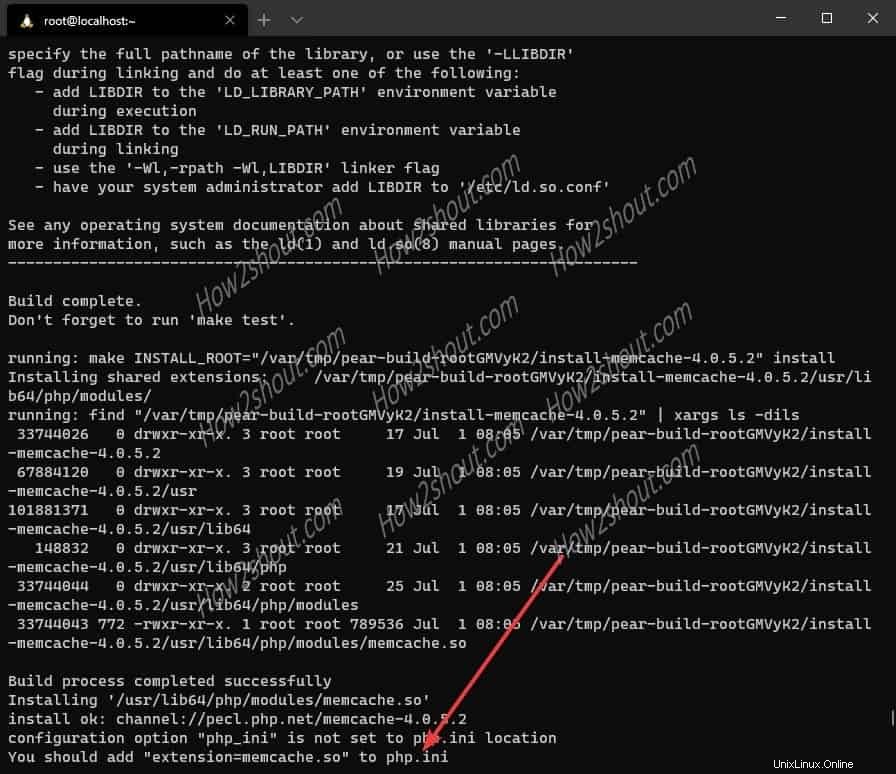
9. Aktivieren Sie die Erweiterung=memcache.so
Das PHP-Modul für das Cache-System befindet sich jetzt auf unserem Server, es ist an der Zeit, es der php.ini-Datei hinzuzufügen. Anstatt zu öffnen und zu bearbeiten, ist hier eine Verknüpfung. Verwenden Sie diesen einzelnen Befehl, um die Erweiterung als zusätzliche .ini-Datei im php.d-Erweiterungsverzeichnis hinzuzufügen.
echo "extension=memcache.so" >> /etc/php.d/memcache.ini
Apache neu starten
#Auf CentOS 8 oder 7
systemctl restart httpd
#Wenn Sie CentOS 6/5 verwenden
service httpd restart
10. Überprüfen Sie, ob die Unterstützung aktiviert ist oder nicht
Um die Unterstützung der Erweiterung von PHP zu bestätigen, führen Sie den folgenden Befehl aus:
php -i | grep memcach
Ausgabe: